![]()
返回 XCP详解「总目录」
目录
1、新建APE工程
2、导入A2L文件
3、查看信号
4、记录数据
1、新建APE工程
打开CANape 17.0

创建新工程
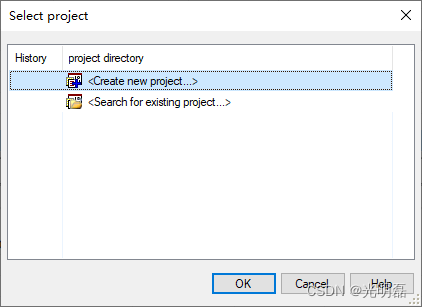
创建工程名

选择保存路径
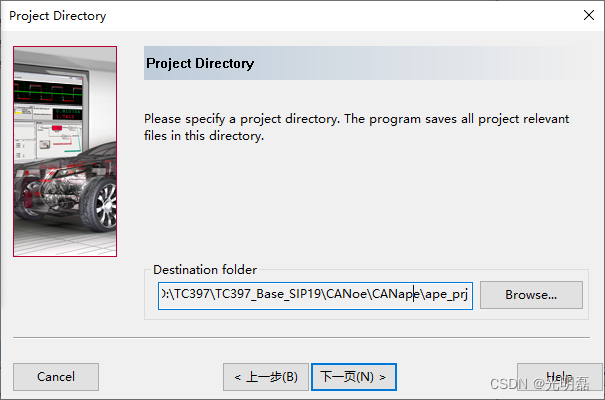
完成后,会开启新工程空白界面
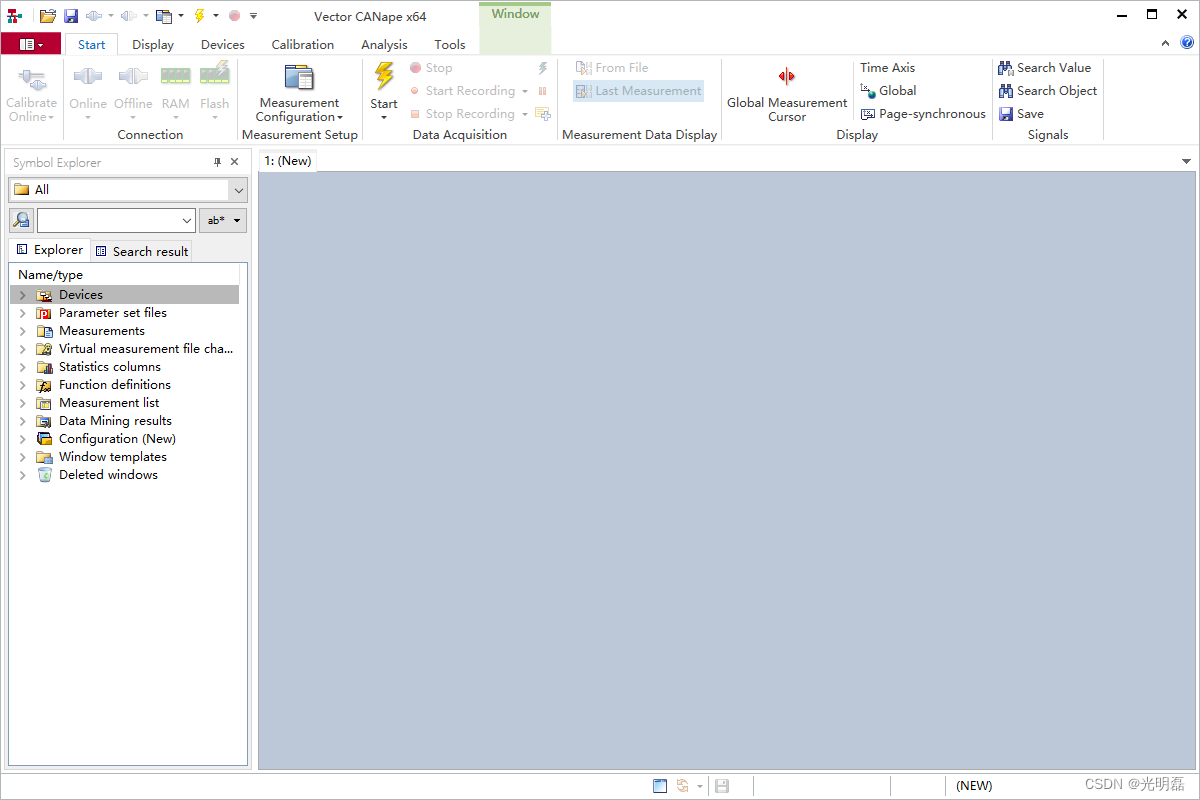
2、导入A2L文件
导入3.1中建好的A2L文件
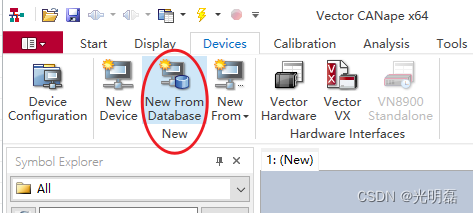
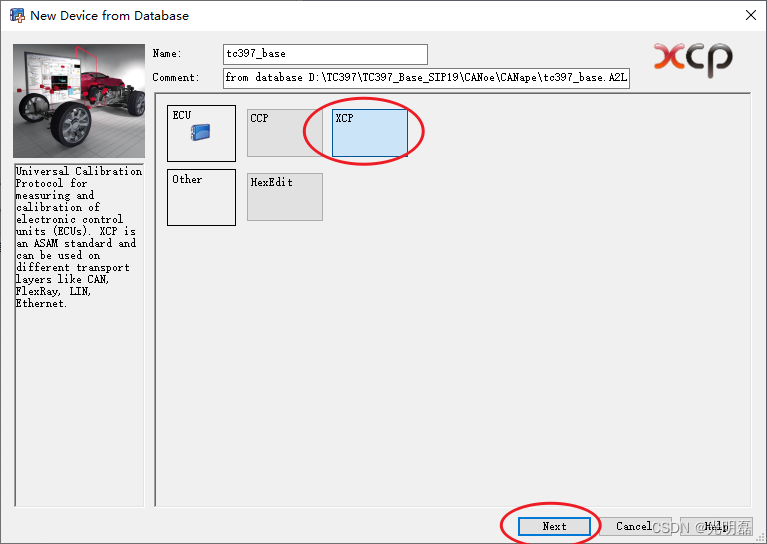
根据需要设置Channel,波特率和采样点
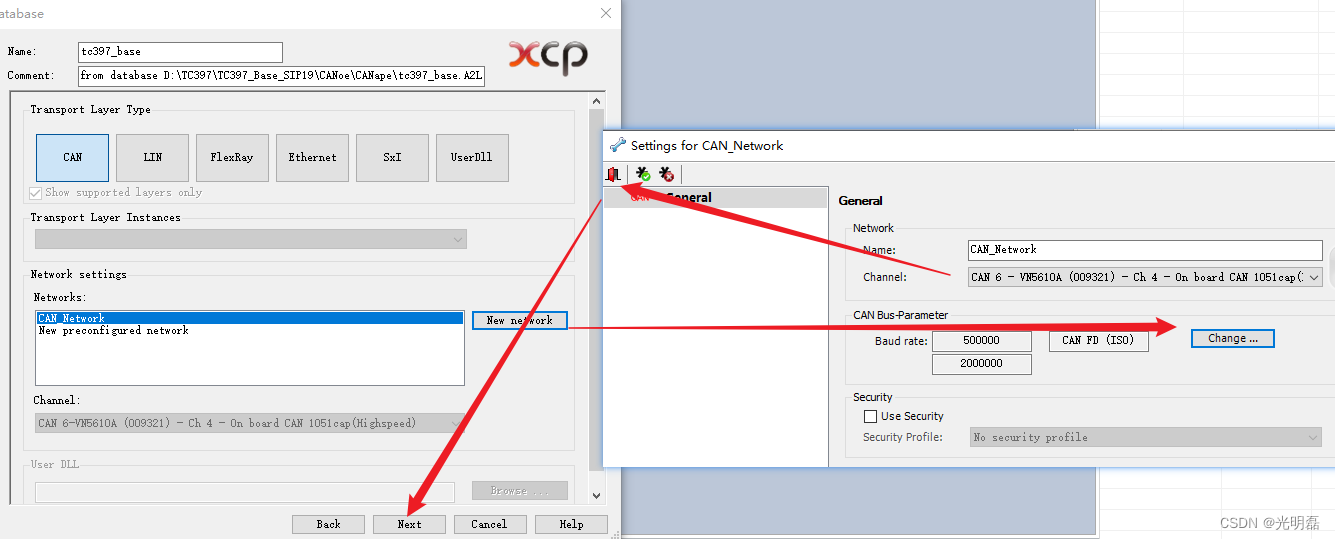
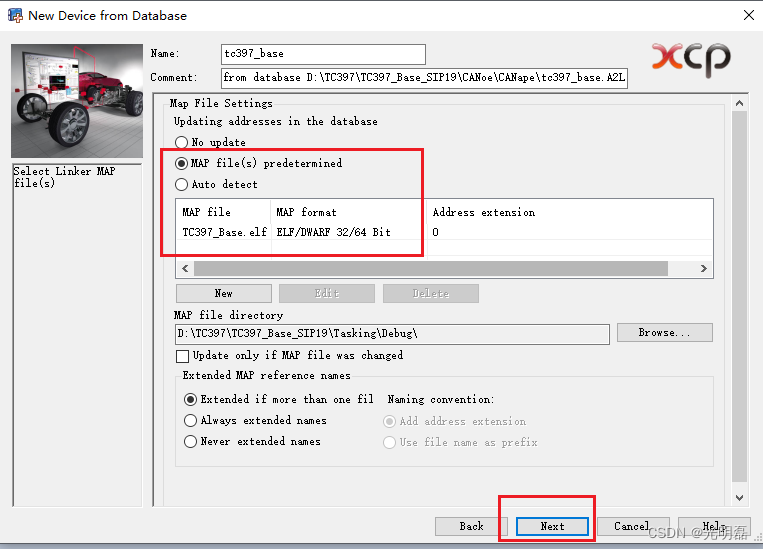
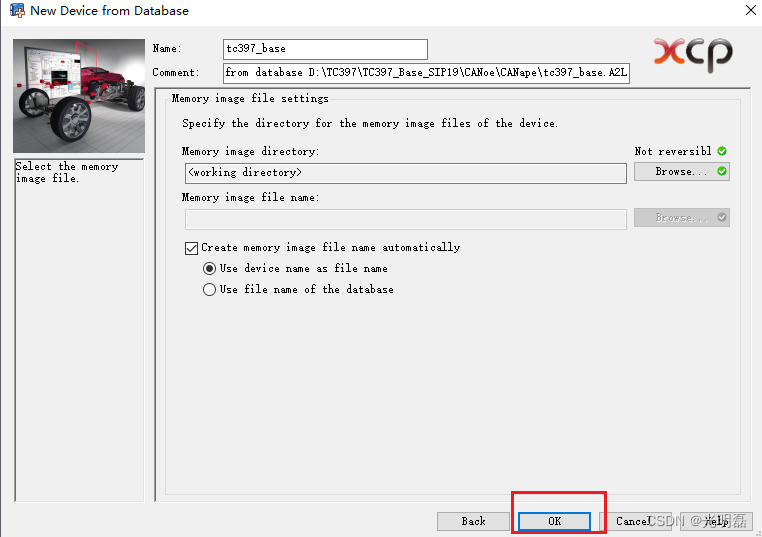
根据自己工程设置参数,保存
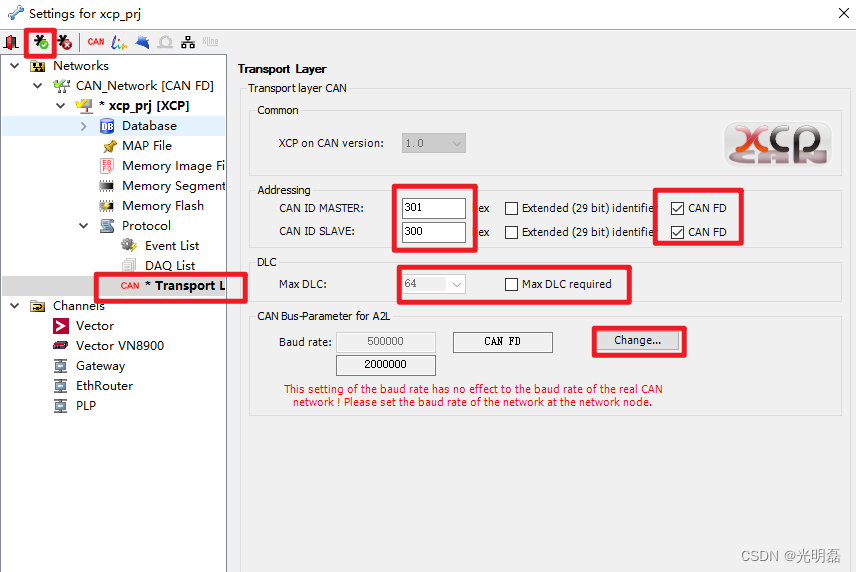
点击Online
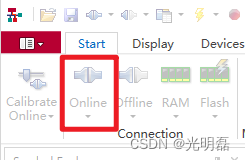
如果XCP连接成功,黄色对勾会变成绿色对勾
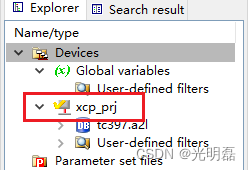
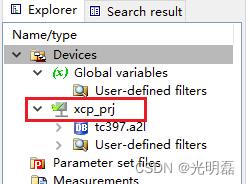
如果XCP连接失败会继续弹出
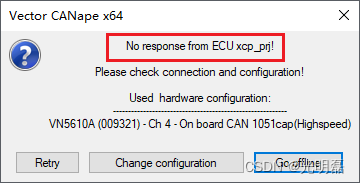
3、查看信号
点击信号拖拽到右边,选择显示形式

测量和标定窗口分开
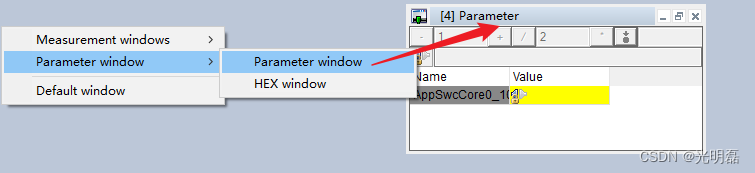
点击Online-> Start
Start后显示数据变化,Parameter中可以修改数据
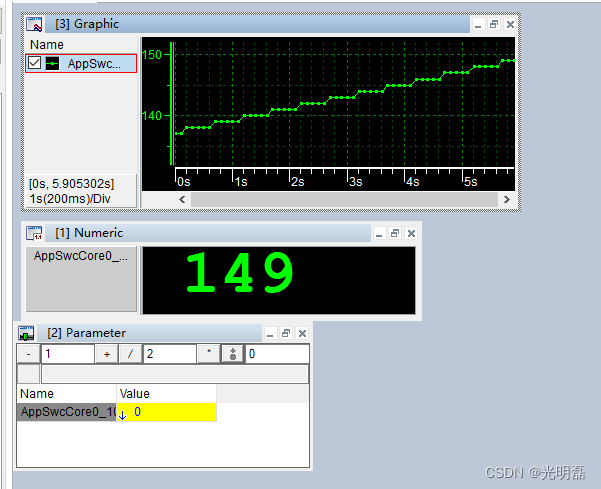
Stop后可以调整图形,单击Graphic标题栏,再去Graphic菜单点击Fit Signals
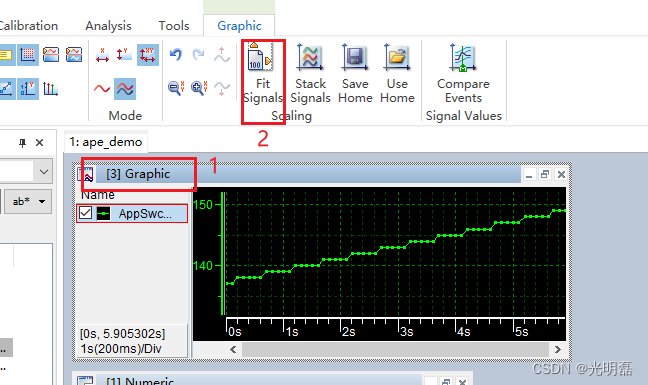
保存关闭APE,会生成cna文件,下次直接双击打开ape工程即可
![]()
4、记录数据
点击Stop后会弹出记录数据对话框,用于填写本次Start-Stop循环过程的数据的基本信息,根据自己需要选择OK/Cancel
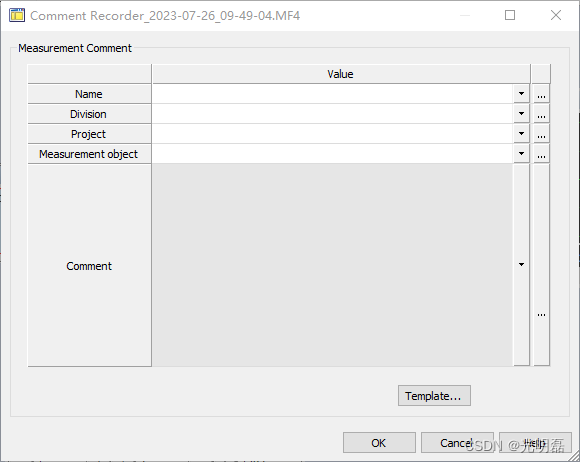
返回 XCP详解「总目录」
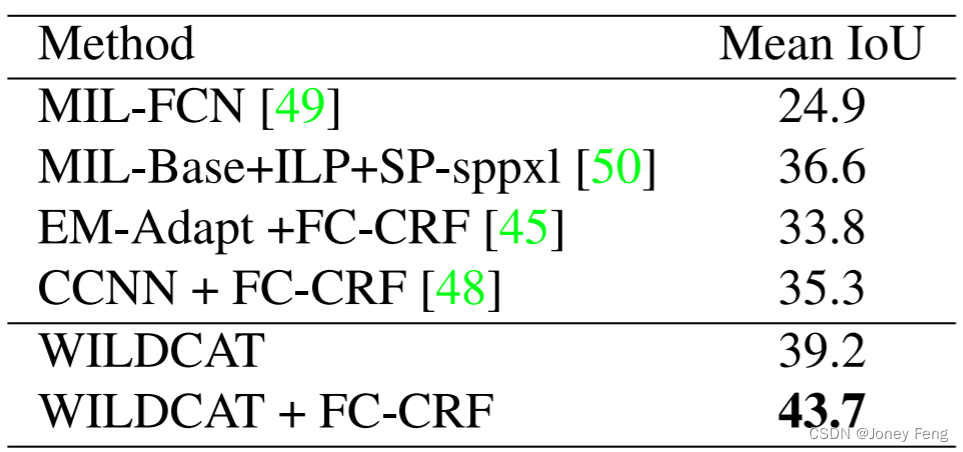


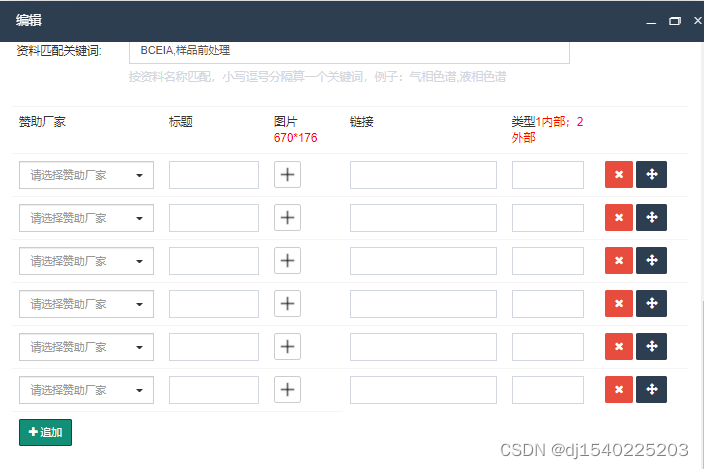
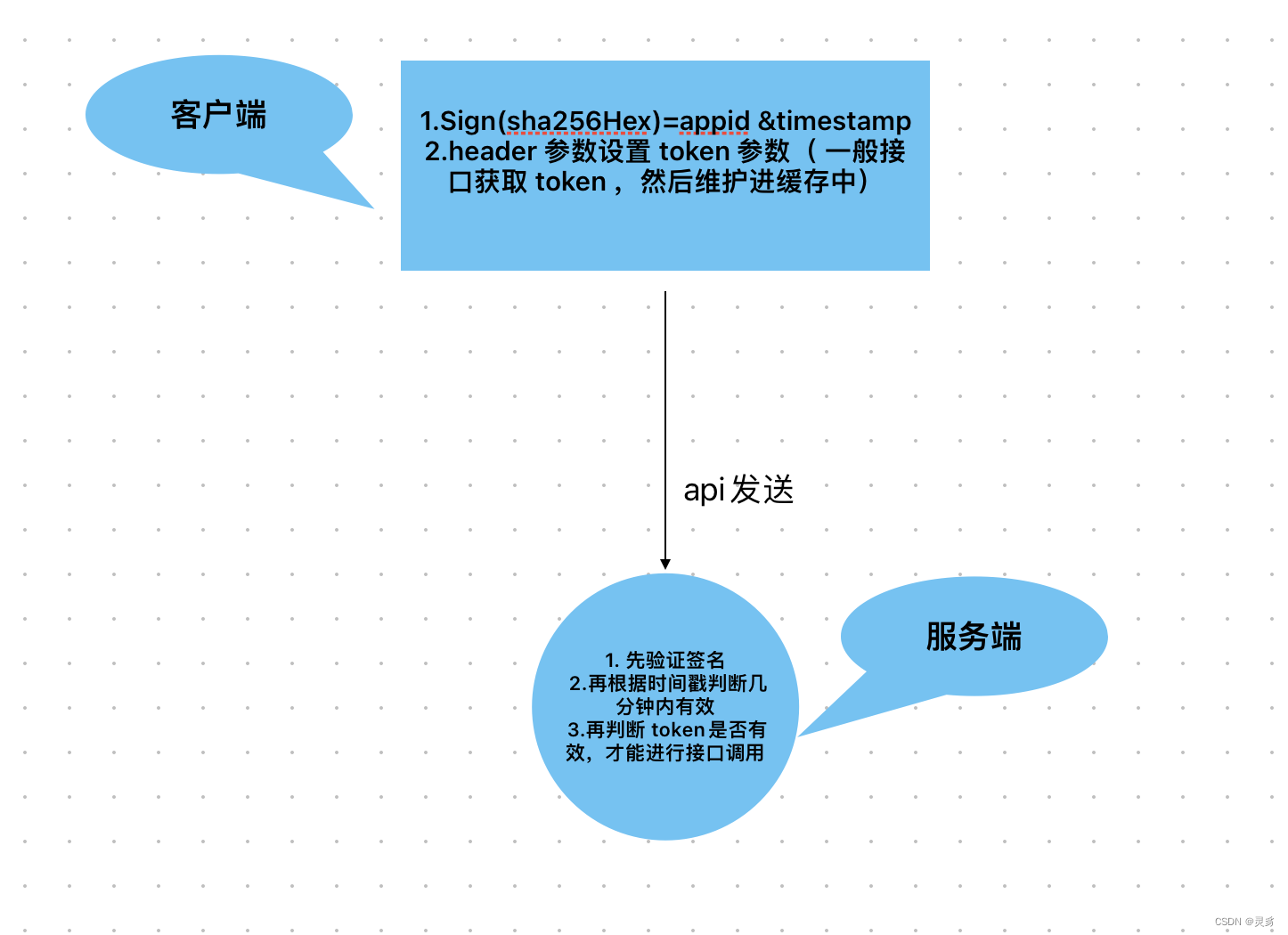

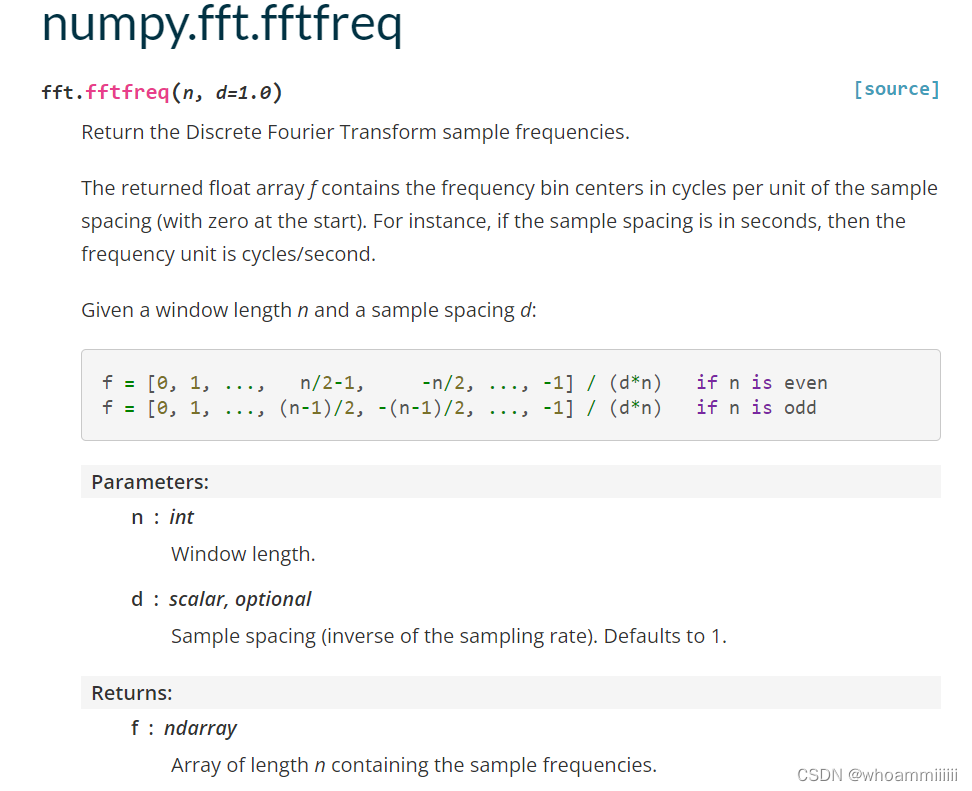
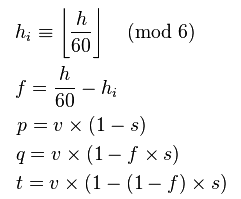
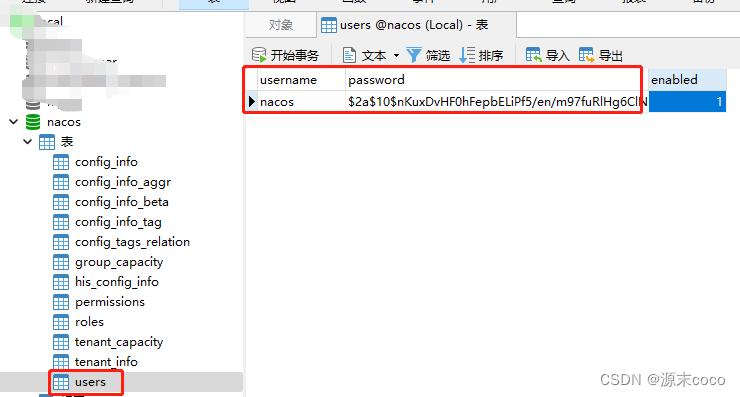
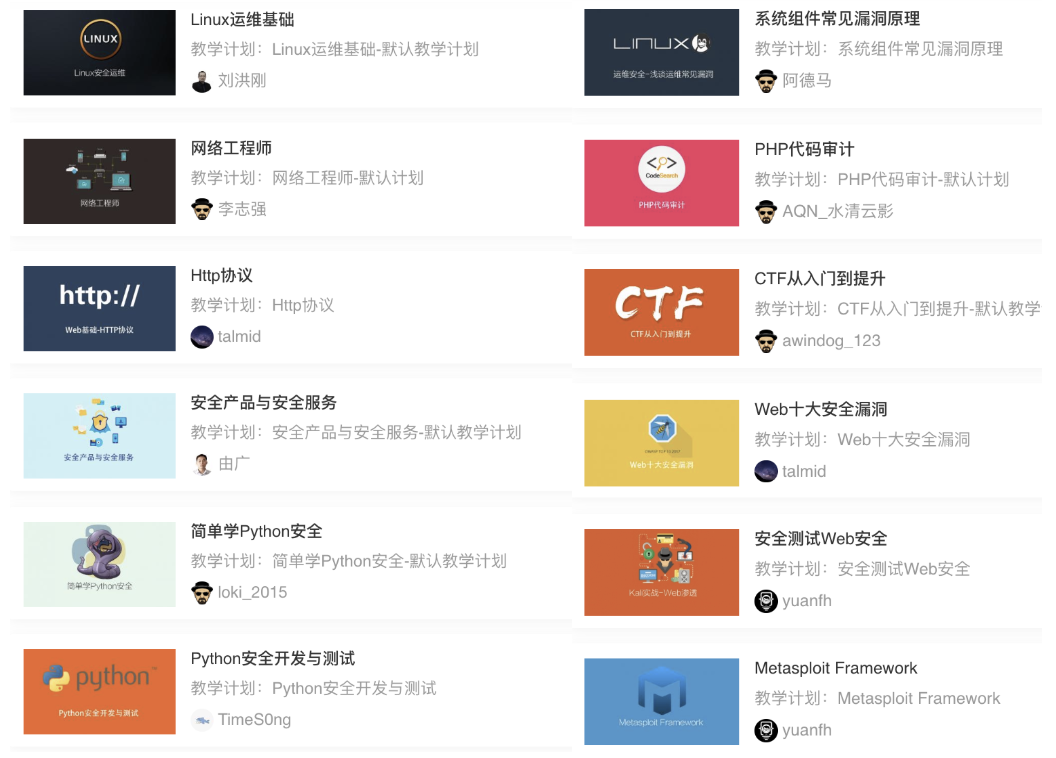
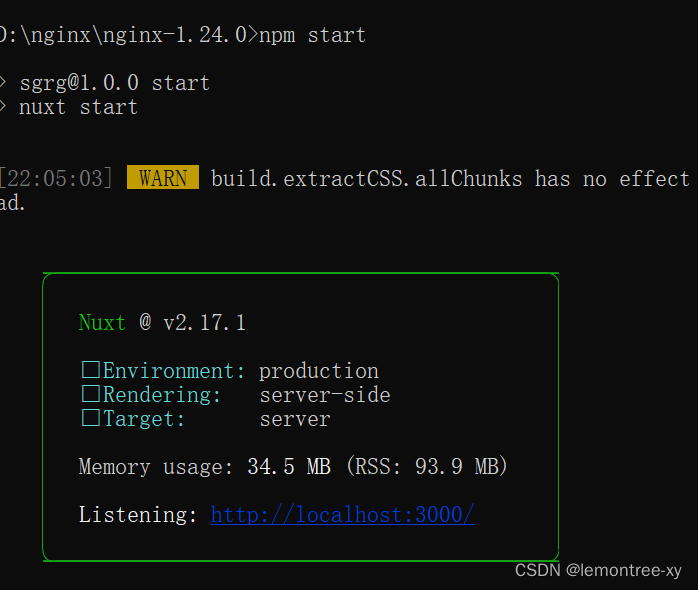

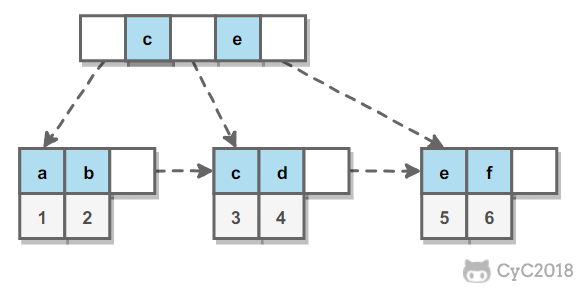
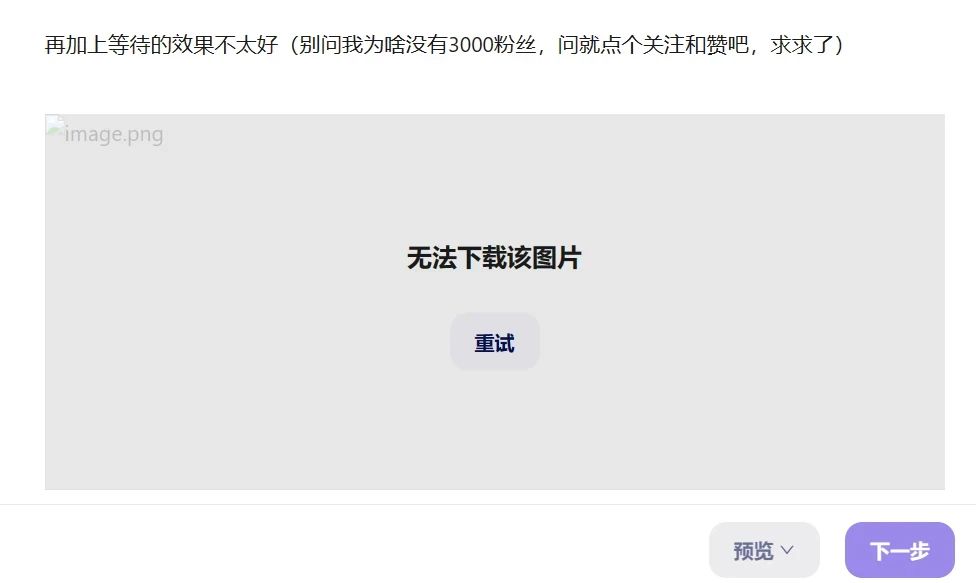
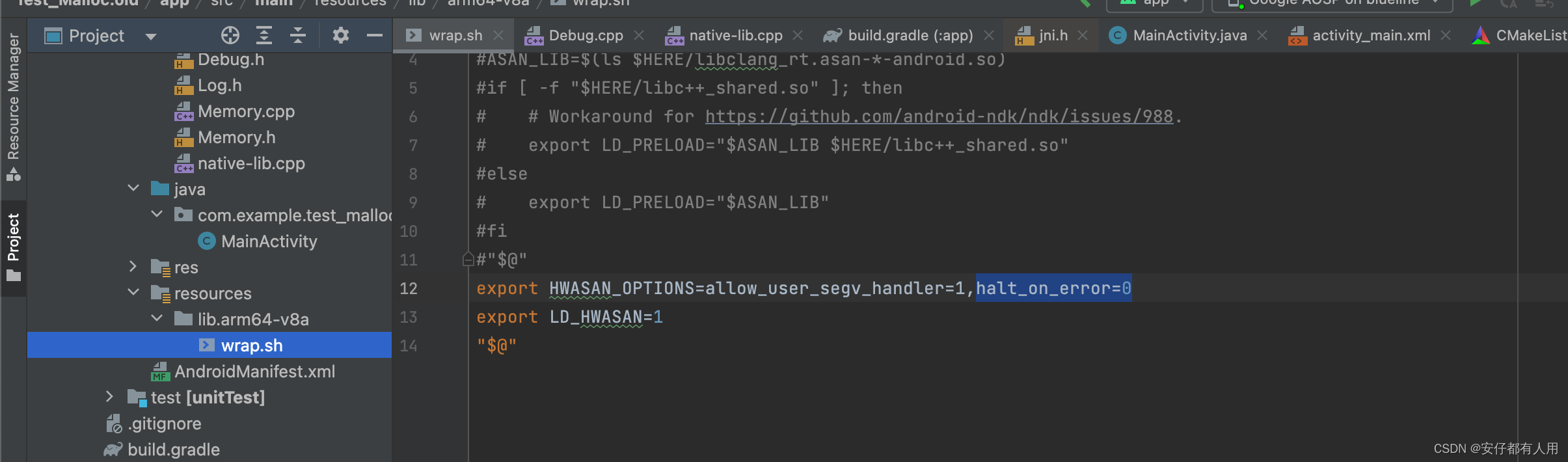
![[C++] C++入门第二篇 -- 引用 -- 内联函数inline -- auto+for](https://img-blog.csdnimg.cn/img_convert/4e9222df7c8d7be92224a4d67dd04a4e.png)


